标签:internet blank 选择服务器 客户端 target
配置不同的内部和外部 URL(此次不做实验)
浏览至您的 Exchange 服务器的 URL,打开 EAC。例如,https://Ex13/ECP。
转到“服务器”>“虚拟目录”。
在“选择服务器”字段中,选择面向 Internet 的客户端访问服务器。
选择要更改的虚拟目录,然后单击“编辑”.gif?state=3215-W-CABEIgAAQAAgAAEAAQAAAAEAAAAAwAMAAAA%7e) 。
。
在“内部 URL”中,将“https://”和第一个正斜杠 (“/”) 之间的主机名替换为您要使用的新的 FQDN。例如,如果要将 EWS 虚拟目录 FQDN 从 Ex13.corp.contoso.com 更改为 internal.contoso.com,则需要将内部 URL 从 https://Ex2013.corp.contoso.com/ews/exchange.asmx 更改为 https://internal.contoso.com/ews/exchange.asmx。
单击“保存”。
为要更改的每个虚拟目录重复步骤 5 和 6。
.gif?state=3215-W-CABEIgAAQAAgAAEAAQAAAAEAAAAAwAMAAAA%7e) 注意:
注意:
ECP 和 OWA 虚拟目录的内部 URL 必须相同。
您不能在自动发现虚拟目录上设置内部 URL。
打开客户端访问服务器上的 Exchange 命令行管理程序。
运行下面的命令来配置自动发现服务的内部 URL。您需要指定您的客户端访问服务器的主机名和内部客户端需要用来联系自动发现服务的完整 URL。该 URL 语法是 https://<Client Access server FQDN>/Autodiscover/Autodiscover.xml。URL 必须包含客户端访问服务器的内部 FQDN。下面的示例使用 Ex13 作为客户端访问服务器的主机名并选择 internal.contoso.com 作为客户端服务器 FQDN。
Set-ClientAccessServer Ex2013 -AutoDiscoverServiceInternalUri https://internal.contoso.com/Autodiscover/Autodiscover.xml
对客户端访问服务器虚拟目录配置内部 URL 之后,您需要为 Outlook Web App 和其他连接配置专用 DNS 记录。根据您的配置,您需要将专用 DNS 记录配置为指向内部或外部 IP 地址,或者指向客户端访问服务器的 FQDN。以下是建议创建以用于启用内部客户端连接的 DNS 记录示例,前提是您已将虚拟目录内部 URL 配置为使用 internal.contoso.com。
FQDN DNS 记录类型 值
internal.contoso.com CNAME Ex13.corp.contoso.com
您如何知道此步骤有效?
要验证您是否已成功配置客户端访问服务器虚拟目录的内部 URL,请执行以下操作:
在 EAC 中,转到“服务器”>“虚拟目录”。
在“选择服务器”字段中,选择面向 Internet 的客户端访问服务器。
选择虚拟目录,然后单击“编辑”.gif?state=3215-W-CABEIgAAQAAgAAEAAQAAAAEAAAAAwAMAAAA%7e) 。
。
请确认“内部 URL”字段填充了正确的 FQDN。例如,您可能已将内部 URL 设置为使用 internal.contoso.com。
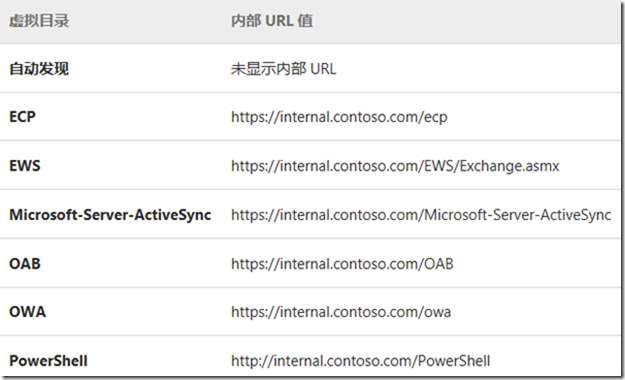
若要验证是否成功配置了自动发现服务的内部 URL,请执行以下操作:
打开客户端访问服务器上的命令行管理程序。
运行以下命令,并指定您的客户端访问服务器的主机名。例如,Ex13。
Get-ClientAccessServer Ex13 | Format-List AutoDiscoverServiceInternalUri
验证存储在 AutoDiscoverServiceInternalUri 属性中的值是否填入了正确的 FQDN。例如,https://internal.contoso.com/Autodiscover/Autodiscover.xml。
要验证您是否已成功配置专用 DNS 记录,请执行下列操作:
打开命令提示符,运行 nslookup.exe。
更改为可以查询专用 DNS 区域的 DNS 服务器。
在 nslookup 中查找您创建的每个 FQDN 的记录。验证为每个 FQDN 返回的值是否正确。
有疑问吗?请在 Exchange 论坛中寻求帮助。请访问以下论坛:Exchange Server、Exchange Online 或 Exchange Online Protection。
标签:internet blank 选择服务器 客户端 target
原文地址:http://bennychen.blog.51cto.com/6323894/1889464